
무료 텍스트, 음성 및 비디오 통신 가능성을 제공하는 WhatsApp 앱은 전 세계적으로 매우 높은 인기가 높습니다. 그러나 거대한 사용자 잠재 고객 이이 메신저에서 어떻게 해결할 수 있도록 어떻게 해결할 수 있도록 어떻게 알지 못하는 새 이주자와 끊임없이 업데이트됩니다. 현재 기사에서는 Windows 개인용 컴퓨터뿐만 아니라 Android 및 iOS뿐만 아니라 모바일 장치의 Vatsap 주소록에있는 Vatsap 주소록에서 연락처를 추가 및 / 또는 삭제하는 방법을 알려 드리겠습니다.
기계적 인조 인간
Android 운영 체제를 실행하는 모바일 장치의 소지자는 스마트 폰 또는 태블릿으로, Whatsapp 세 가지 방법으로 새로운 연락처를 추가 할 수 있습니다. 그 중 두 가지가 있지만, 오히려 어떤 일종의 행동이 같은 알고리즘입니다. 즉시 주소록에서 벗어나는 것은 놀라운 일이 아닙니다. 우리는 더 자세히 모든 것을 말할 것입니다.

Android 용 WhatsApp에 연락처 추가
NESAP 응용 프로그램의 Android 버전에서 사용할 수있는 주소록은 실제로 전화의 메모리 또는 Google 계정에 저장된 연락처를 동기화하고 표시합니다. 이 "장소"에서는 새 사용자의 데이터를 추가 할 수 있습니다.방법 1 : 안드로이드 주소록
Android와 함께 절대적으로 모든 스마트 폰에는 사전 설치된 응용 프로그램 "연락처"가 있습니다. 이것은 Google의 독점적 인 솔루션이거나 수요일에 장치 제조업체가 특별한 역할을 수행하지 않는 것이 아닙니다. 주요 사항은이 기능을 지원하는 장치에 설치된 모든 응용 프로그램에서 연락처 세부 정보가 저장된 임베디드 주소록에있는 것입니다. 직접 통해 그리고 WhatsApp Messenger에 새로운 연락처를 추가 할 수 있습니다.
방법 3 : 사용자 대응
위에서 설명한 두 가지 작업에는 연락처에 추가하려는 사용자 번호가 적어도 존재합니다. 그러나이 데이터가없는 경우 어떻게해야합니까? 이 경우 휴대 전화 번호가 있고,이 사람이 개인적으로 또는 다른 합리적인 방법이 당신에게 메시지를 쓸 수있는 다른 합리적인 방법을 희망하는 것으로 남아 있습니다.
- 따라서 "알 수 없음"사용자가 WhatsApp에서 메시지를 보내면 Hot Hote의 수가 채팅 목록과 아마도 프로필 사진에 표시됩니다. 이 연락처를 저장하려면 해당 연락처를 열고 오른쪽 상단 모서리에서 수직 트리플을 탭하고 "연락처보기"를 선택하십시오.
- 프로필 페이지에서 동일한 3 방향을 클릭하고 "열기 주소록에. " 대신 "변경"을 클릭하면 열린 연락처 카드에서 오른쪽 아래 모서리에있는 연필 그림이있는 버튼을 누릅니다.
- 이제 연락처를 변경하거나 식별 기능으로 넣을 수 있습니다. - 이름, 성 및 추가 정보가있는 경우 이름, 성 및 추가 정보를 지정할 수 있습니다. 직접 휴대 전화 번호는 해당 필드에 자동으로 등록됩니다. 저장하려면 이미지에 표시된 확인 표시를 누릅니다.
- 새로운 연락처는 모바일 장치의 주소록에 저장되며 NESAP의 응용 프로그램에 유사한 목록에 나타나고이 사용자와의 채팅은 그 이름을 따서 명명됩니다.


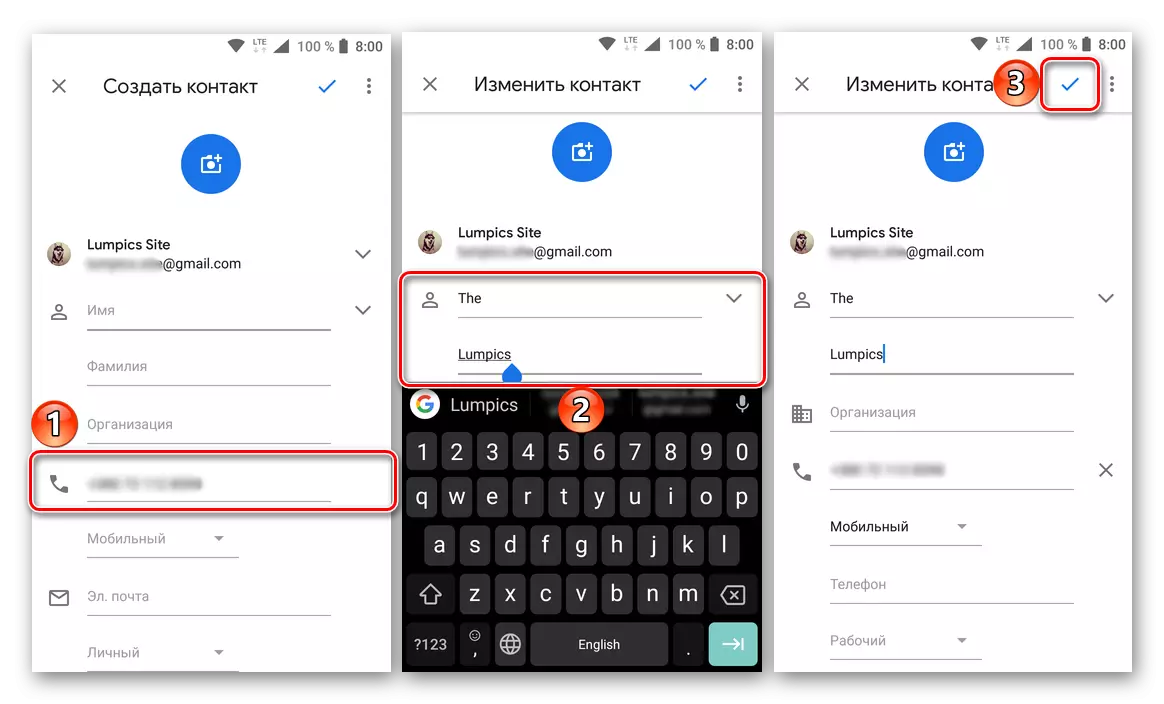

볼 수 있듯이 인간의 휴대 전화 번호를 알지도 않지만 연락처 목록에 추가 할 수 있습니다. 사실이므로 가능 해지면 처음에는 그 자신이 WhatsApp에 당신을 쓸 필요가 있습니다. 이 옵션은 일반 사용자가 아닌 오히려 지향적이지 만 연락처 세부 정보가 공개되어 있지만 예를 들어 명함이나 전자 메일 서명으로 나타납니다.
Android 용 WhatsApp에서 연락처 삭제
주소록에서 사용자의 사용자 데이터를 삭제하려면 시스템 도구에도 적용해야합니다. 메신저 에서뿐만 아니라 일반적으로 정보가 삭제 될 것임을 이해하는 것이 중요합니다. 즉, 더 이상 자신이 액세스 할 때까지 더 이상 액세스 할 수 없으며 다시 저장하지 않습니다.방법 1 : 안드로이드 주소록
Android에서 동일한 응용 프로그램을 통해 접촉을 제거하면 상당히 간단하고 직관적 인 알고리즘으로 수행됩니다. 그것이 당신이해야 할 일입니다.
- "연락처"응용 프로그램을 실행하고 삭제할 사용자 이름의 이름을 찾습니다. 정보 페이지로 이동하려면 클릭하십시오.
- 사용 가능한 작업 메뉴를 호출하여 세로 세 방향을 누르고 "삭제"를 선택하십시오. 요청과 함께 팝업 창에서 의도를 확인하십시오.
- 연락처는 휴대 전화의 주소록에서 제거되므로 WhatsApp 응용 프로그램을 사용합니다.
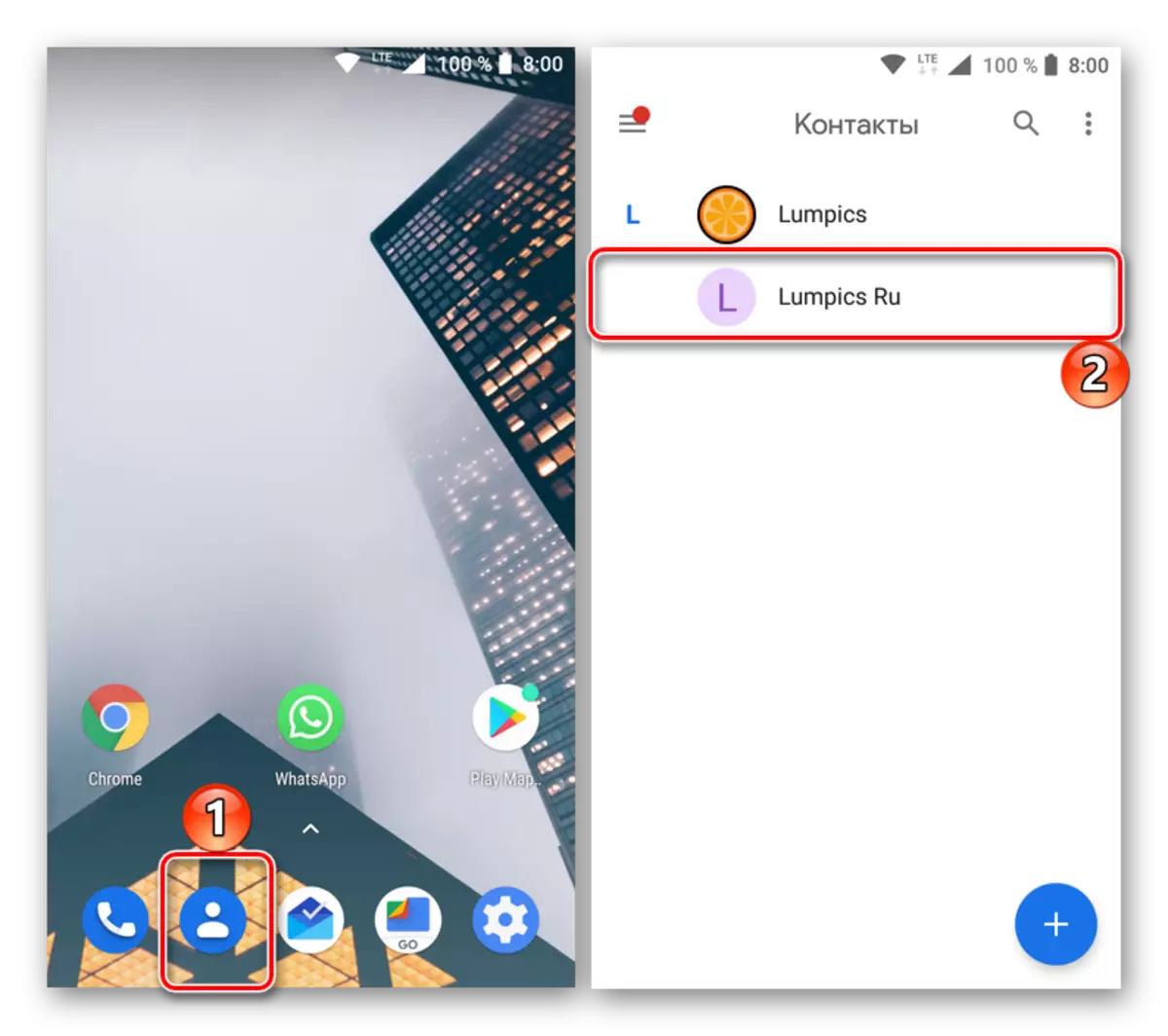


방법 2 : 메신저의 수단
위에 설명 된 작업의 실행을 실행하면 NESAP 인터페이스에서 직접 이동할 수 있습니다. 이것은 불필요한 조작이 완료되도록 요구할 것이지만,이 접근 방식은 확실히 더 편리하게 보일 것입니다.
- 응용 프로그램을 열고 새 채팅을 추가 할 책임이있는 아이콘을 누릅니다.
- 연락처 목록을 삭제하려는 것을 찾아서 아바타를 클릭하십시오. 팝업 창에서 이미지에서 표시된 아이콘 (2)을 누릅니다.
- 연락처 정보 페이지에서 세 가지 수직 점을 클릭하고 나타나는 "열려있는 메뉴가 열려있는"열려있는 메뉴가 열려 있습니다. 주소록에. "
- 불필요한 접촉을 제거하기 위해 이전 방법에서 설명한 2-3 단계를 반복하십시오.

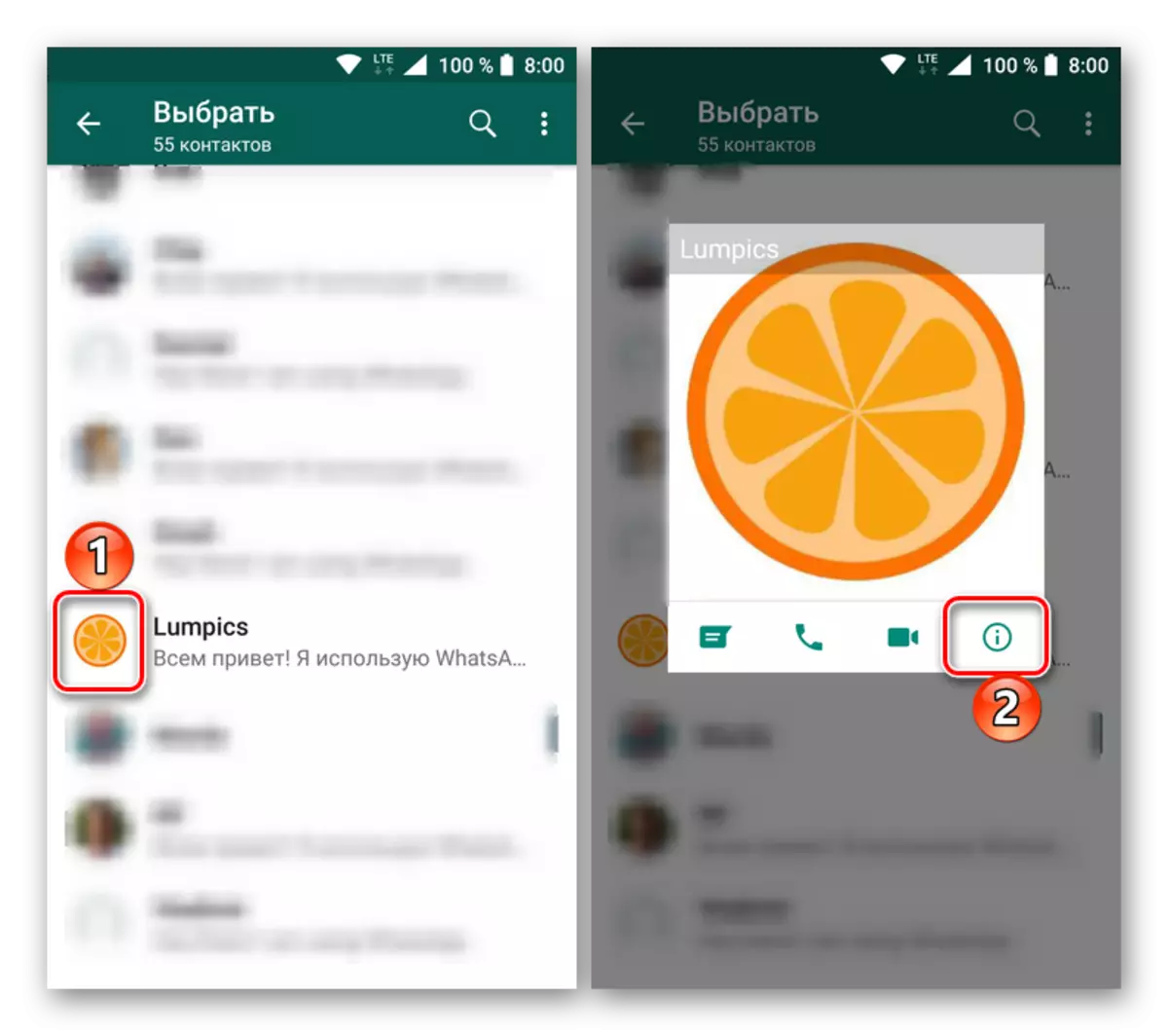


주소록에 새 항목을 추가하는 것보다 WhatsApp에서 연락처를 제거하는 것이 매우 논리적입니다. 그러나 이러한 간단한 작업을 수행하는 것은 데이터가 메신저에서뿐만 아니라 모바일 장치에서뿐만 아니라 모바일 장치에서 내부 메모리 또는 Google 계정에서 삭제할 것입니다. 초기에 저장된 위치에 따라.
아이폰.
iOS 용 WhatsApp는 다른 모바일 플랫폼의 응용 프로그램과 마찬가지로 Apple Devices에서 사용하는 응용 프로그램 옵션입니다. 문제없이 메신저의 주소록의 내용을 조작 할 수 있습니다.

iPhone 용 WhatsApp에 연락처 추가
VATSAP 메신저의 iOS 매체에서 작동하는 연락처에 사람을 추가하려면 여러 가지 간단한 방법 중 하나가 적용될 수 있습니다.방법 1 : iOS 전화 번호부와 동기화
Watzap은 iOS 구성 요소와 매우 가깝게 상호 작용합니다. 고객 응용 프로그램 제작자가 구성된 데이터의 동기화로 인해 사용자는 메신저의 주소록을 보충하는 문제에 실질적으로 첨부되지 않아야 할 수 있으며, 식별자를 "연락처"iPhone에 추가 할 수 있습니다. WhatsApp에서 사용할 수있는 목록에서.
- iPhone에서 "전화"응용 프로그램을 열고 "연락처"섹션으로 이동하십시오. 우리는 화면의 오른쪽 상단 모서리에 "+"를 터치합니다.
- 원하는 경우 "이름", "성", "회사"필드를 작성하십시오. 미래의 대담 자의 사진을로드하십시오. Tabay "전화 추가".
- 도입 된 번호의 유형을 선택하고 "전화"필드에 식별자를 추가하십시오. 그런 다음 "마침"을 클릭하십시오.
- 이에 따라 iPhone 주소록에서 새 항목 생성이 완료됩니다. WhatsApp을 열고 "채팅"탭으로 이동하십시오. 우리는 오른쪽에있는 화면 상단에있는 "새 채팅 만들기"버튼을 터치하고 열리는 목록에있는 목록에 있으며, 서신을 시작할 수있는 새로운 연락처가있는 것입니다.




메신저가 첫 번째 실행시 "연락처"에 대한 액세스 권한이없는 경우 전화 번호부 항목 대신 WhatsApp 대신 WhatsApp을 사용하는 동안 취소 된 경우 알림을받습니다.

상황을 수정하려면 VATSAP가 표시 한 화면의 TADA "설정". 옵션 목록에서 "연락처"스위치를 "포함 된"위치로 변환합니다. 메신저로 이동 - 이제 레코드 목록이 표시됩니다.

방법 2 : 메신저 툴킷
iPhone 용 메신저 클라이언트를 남기지 않고 Vatsup의 연락처에 새 항목을 추가 할 수 있습니다. 이 방법을 구현하기 위해 다음과 같은 방법을 따르십시오.
- 응용 프로그램을 열고 "채팅"섹션, TADA "New Chat"로 이동하십시오.
- 우리는 "새 연락처"항목의 이름을 만지고 "이름"필드, "성", "회사"를 채우고 "전화 추가"를 클릭하십시오.
- 원하는 경우 번호 유형을 변경하고 "전화"필드에 소개 한 다음 두 번 화면 상단에서 "준비"를 터치합니다.
- 다음 단계의 실행 결과의 결과로 숫자가 이루어지면 VATSAP 서비스 식별자의 식별자로 사용되며, 인터리터는 저렴하고 메신저의 연락처 목록에 표시됩니다.


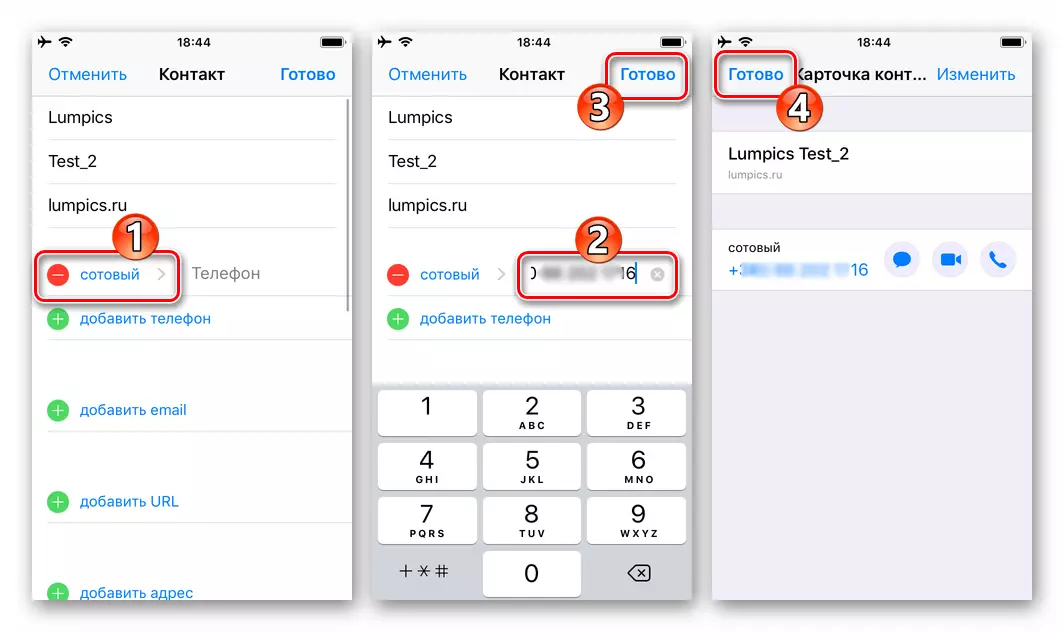

방법 3 : 수락 된 메시지
WhatsApp 서비스 참여자의 연락처 데이터를 저장하는 또 다른 방법은 다른 사용자 자체가 대응 또는 음성 / 비디오 통신을 시작한다고 가정합니다. 동시에 숫자는 서비스 주소에서 항상 서비스 주소로 전송되므로 주소록에 데이터를 저장할 수 있습니다.
- 우리는 미래의 대문자에게 서비스에 액세스하기 위해 로그인하여 메시지를 보내고 메신저에 메시지를 보내도록 요청하십시오. 우리는 VATSAP에서 "채팅"을 열고 주소록의 번호가 매겨진 숫자에서 전송 된 메시지를 참조하십시오. 서신 화면에서 우리는 "연락처 추가"를 터치합니다.
- 다음으로 "새 연락처 만들기"를 선택하고 "이름"필드, "성", "회사"및 TADAEM "READY"를 채우십시오.
- 이를 위해 연락처 카드를 만드는 것이 완료됩니다. 새로운 인터리어는 메신저에 추가되었고 Aphon의 주소록에 동시에 추가되었으며 이전 지시 사항을 실행할 때 이루어진 이름으로 찾을 수 있습니다.
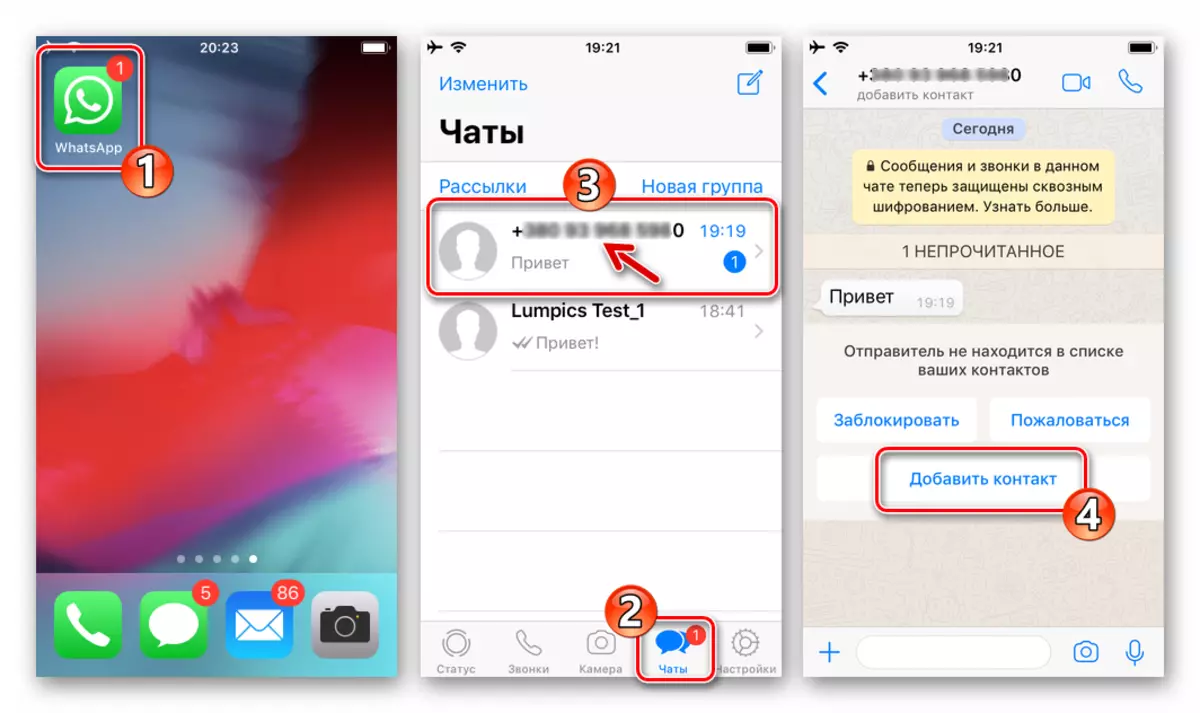
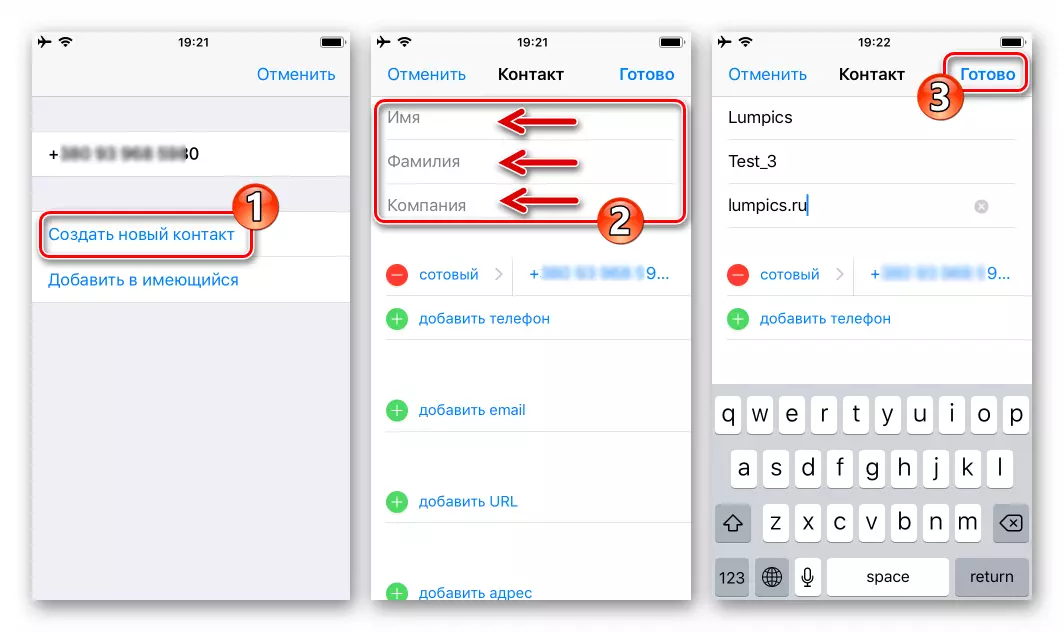

iPhone 용 WhatsApp에서 연락처 삭제
불필요한 기록이 된 사람들로부터 Vatsap에서의 인터 탭의 대문자 목록을 지우는 것은 또한 "연락처"의 보충과 같이 수행됩니다. 번호를 삭제하는 두 가지 방법 중 하나를 선택할 수 있습니다.방법 1 : iOS 전화 번호부
메신저의 항목과 iPhone 주소록의 내용이 동기화되므로 이러한 WhatsApp을 제거하는 가장 간단한 방법은 "연락처"에서 iOS를 제거하는 것입니다.
- iPhone에서 "연락처"를 엽니 다. 우리는 삭제할 레코드를 찾고 대 중점의 이름으로 수돗물의 세부 정보를여십시오. 오른쪽 화면 상단에서 "편집"을 터치합니다.
- 연락처 카드가 가장 낮은 옵션의 시트 목록을 누르고 "연락처 삭제"를 누릅니다. 화면 하단에 나타나는 "연락처 삭제"버튼을 터치하여 데이터를 파기 할 필요성을 확인하는 것이 남아 있습니다.


방법 2 : 메신저 툴킷
WhatsApp 연락처를 제거하는 기능에 대한 액세스를 얻을 수 있고 메신저 클라이언트 응용 프로그램을 벗어나지 않고도 사용할 수 있습니다.
- 우리는 대문자가 주소록에서 제거 할 수있는 대응체와의 대응을 열고 화면 상단에 이름을 우려합니다. 번호로 자세한 정보가 표시된 표시 페이지에서 "변경"을 클릭하십시오.
- 그런 다음 사용 가능한 옵션 목록을 아래로하고 "연락처 삭제"를 두 번 탭합니다.
- 조치를 확인한 후 Messenger 및 iOS 전화 번호부에서 사용할 수있는 목록에서 다른 WATSAP 구성원의 식별자가 포함 된 레코드가 사라집니다.



WhatsApp에서 연락처를 제거한 후에는 대응의 내용이 그대로 유지되고 메신저를 통한 정보의 추가 교환이 계속 될 수 있음을 고려해야합니다!
윈도우
PC 용 WhatsApp의 사용은 많은 양의 정보를 전송하는 매우 편리한 방법이지만 Messenger의 Windows 클라이언트는 모바일 장치에 Android 또는 iOS로 설치된 응용 프로그램의 본질적입니다.
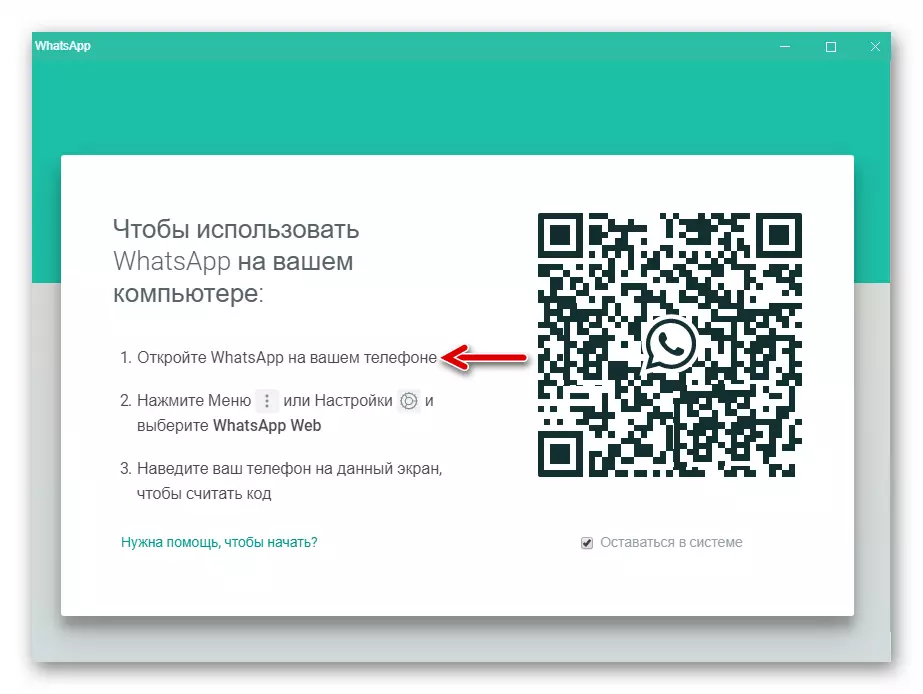
- 기능의 구현에 대한이 접근법은 기능의 특정 제한 사항으로 이어집니다. - 모바일 버전의 동기화 중에 Windows 버전에서 사용 가능한 식별자 목록이 Windows 버전이 복사되므로 컴퓨터에서 VATSAP의 연락처를 추가하거나 삭제하지 않습니다. 메신저와 그렇지 않으면 어떤 식 으로든.
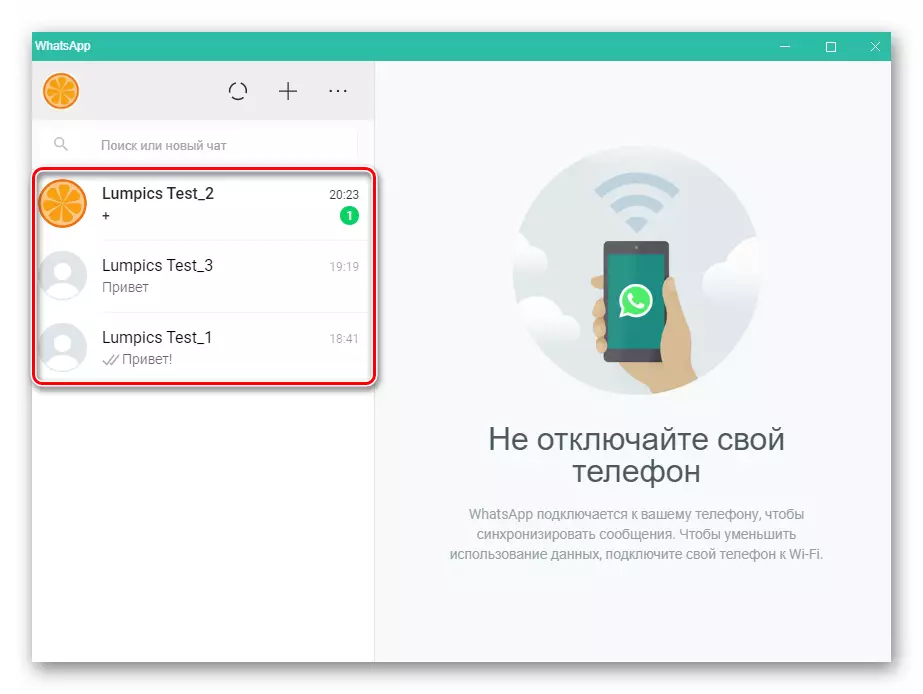
따라서 What Windows 용 WhatsApp에서 사용할 수있는 목록에서 /에서 연락처를 추가하거나 삭제하려면 위에 설명 된 방법 중 하나에서 전화기 에서이 작업을 수행해야합니다. 모바일 장치의 주 응용 프로그램과 PC의 "복제"간의 데이터 교환 결과, 서비스 클라이언트의 가능한 인터 슬룸 목록 목록에서 새로운 하나 또는 불필요한 연락처가 표시되거나 불필요한 연락처가 표시됩니다. 서비스.
결론
이에 따라 우리 기사가 끝났습니다. 그것으로부터, 당신이 ottzap에 연락을 추가하거나 필요한 경우이 목록에서 그것을 삭제하는 방법을 배웠습니다. 메신저 (컴퓨터 또는 모바일)를 사용하는 장치에 관계없이 작업을 해결하는 것은 어렵지 않습니다. 우리는이 자료가 당신에게 유용하기를 바랍니다.
